Merhaba Teknoloji Haberleri – Teknoloji Rehberi ekibi.Bugün Photoshop kullanarak Refine Edge aracının kullanımını anlatacağım.
Select and Mask işlemi temel olarak şöyle çalışır: yaptığımız fazlalıkları daha detaylı olarak editlememize yarar. Özellikle saçların dekupesi gibi alanlarda etkin olarak çalışmamıza; arka plan değiştirme gibi konularda photoshop’un en akıllı işlemdir..Ayrıca bu özellik Fotoğrafın Kenarlarını düzeltmek için yapılan işlemdir. Photoshop programının cs5 ve cs6 sürümlerinde kullanılmaktadır.
[toc]
[sc_fs_multi_faq headline-0=”h2″ question-0=”Refine Edge Nasıl Kullanılır?” answer-0=”Kullanımı biraz karmaşık, gelsede çok kolaydır. Yazımızı okuyarak detaylara ulaşabilirsiniz.” image-0=”” headline-1=”h2″ question-1=”Select ve İnverse İşlemi?” answer-1=”Bu işlemler İse Kullanacağımız, Alanın Tam Tersini Seçmemize Yarayacaktır.Yazımızı okuyarak detaylara ulaşabilirsiniz.” image-1=”” count=”2″ html=”true” css_class=”h2″question-1=”Rafine Radius Tool İşlemi?” answer-1=”Bu işlemler İse Kullanacağımız, Fazla alanları Tek Bir Tuş ile Temizlemektir.Yazımızı okuyarak detaylara ulaşabilirsiniz.”]
Refine Edge Nasıl Kullanılır?
Bu yapacağımız işlemde detaylı bir fotograf kullanacağız. Öncelikle Fotoğrafta istenmeyen yerleri photoshop’un seçim bölümünden “Quik Selection Tool” aracını seçip shift tuşuna basarak istenmeyen boş alanları seçiyoruz eğer fotografın sağını seçtikten sonra solunu da shift tuşuna basarak seçili hale getiriyoruz bazen fotoğrafın kullanılacak olan yerleri de seçtiğinden istediğimiz yerleri alt tuşuna basarak seçilen alandan dışarı çıkarıyoruz.
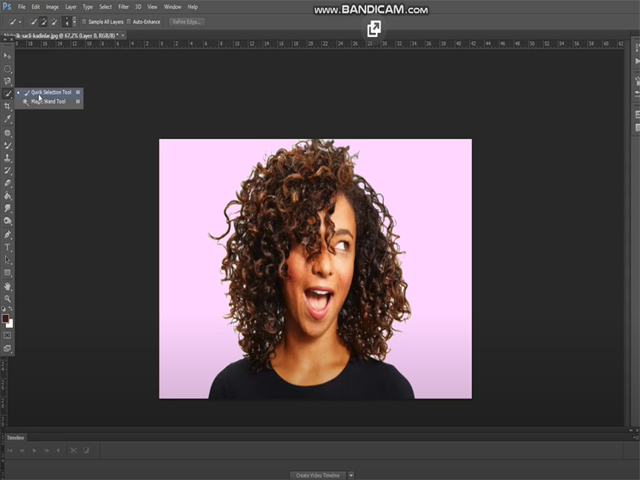
| İlginizi Çekebilir: İki Fotoğraf Nasıl Birleştirilir? En iyi Fotoğraf Birleştirme Uygulamaları |
Select ve İnverse İşlemi
Çıkardıktan sonra select penceresinden inverse seçeneğine tıklıyoruz. Buradaki amaç seçtiğimiz alanın tam tersini seçip Maskeleme işlemini yapmamızı sağlayacaktır. Bu işlemden sonra üste pencerelerin olduğu yerden “Refine Edge” seçeneğine tıklıyoruz.
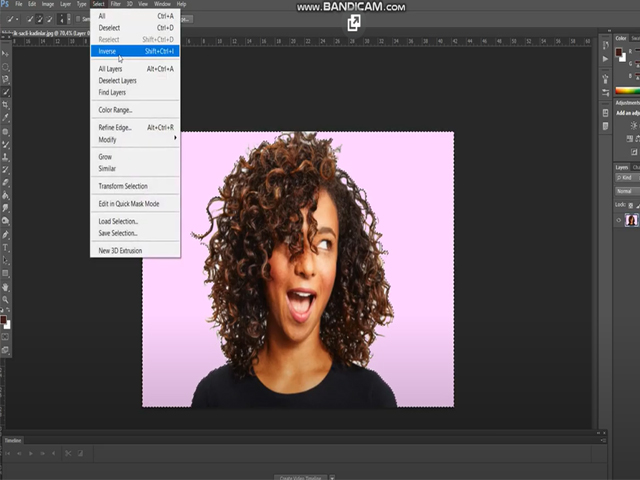
Pencere açıldıktan sonra view bölümünden arka plandaki fazlalıkları daha net görebilmek için bir renk seçiyoruz. Renkten sonra “Output to” bölümünden selection yazan yeri “New Layer Mask With Layer “Mask olarak değiştiriyoruz.
Refine Radius Tool İşlemi
Buradan sonra solda bulunan brush bölümünden “Refine Radius Tool” aracını seçip farenin sol tuşuna basılı tutarak düzeltmek istediğimiz fazla alanlara sürükleyerek temizlemiş oluruz.
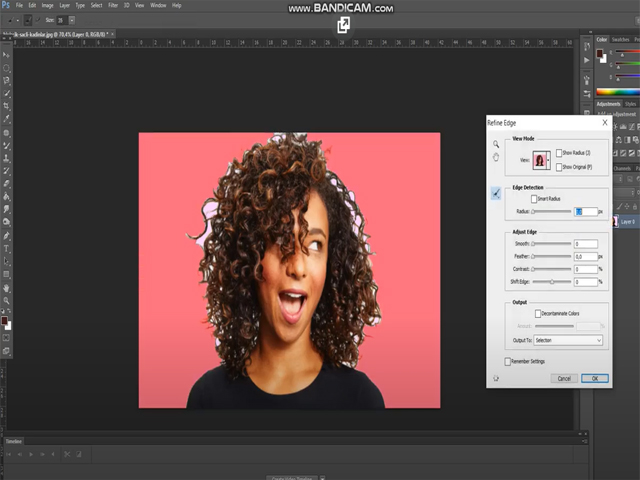
Ardından ok tuşuna basarak işlemi tamamlamış oluyoruz. Fark edeceksiniz ki arka plandaki istenmeyen alanların kaybolduğunu. Bunun en iyi anlamanın yolu bir tane layer açıp arka plana beyaz tonlarında renk vererek daha iyi anlayabilirsiniz.









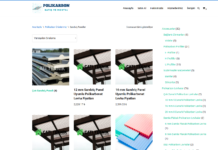







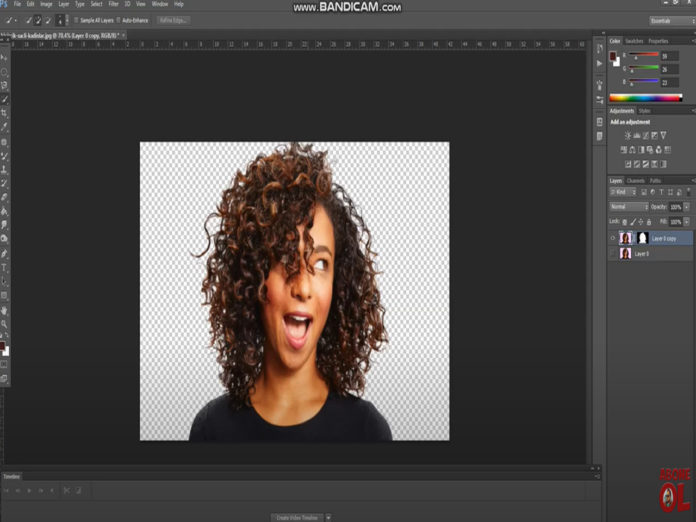







Bu harika bilgiler için çok teşekkür ederim çok işime yaradı .Elinize sağlık
Biz Teşekkür ederiz Rabia hanım. Teknik analiz konularımızın devamı gelecek. Bizleri Takip etmeye devam ediniz. Sağlıklı günler dileriz.
Başarılarınızın devamını dilerim . Bilgi için teşekkür ederim
Teşekkür ederiz Duygu hanım. Bizleri Takip etmeye devam ediniz.
Elinize sağlık bilgihan bey
Rica Ederim Seda Hanım. Teknik analiz konularımızın devamı gelecektir. Bizi takip etmeye devam ediniz.
Çok işime yaradı teşekkür ederim. Başarılarınızın devamını dilerim.
Rica Ederim. Bizi takip etmeyi unutmayınız.
Tesekkur ederim işlerimi büyük ölçüde azalltı 🙂
Rica ederim ilhan bey. Paylaşımlarımız devam edecektir 🙂